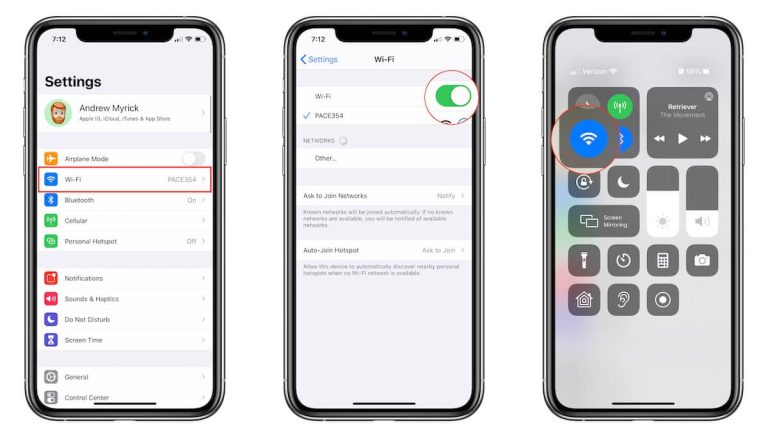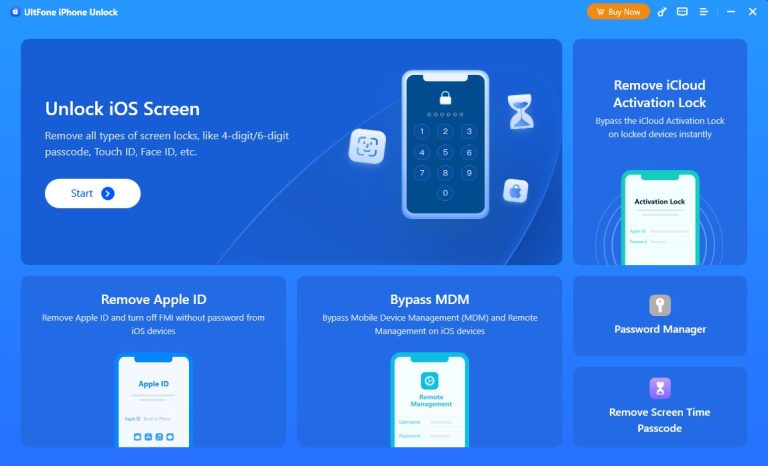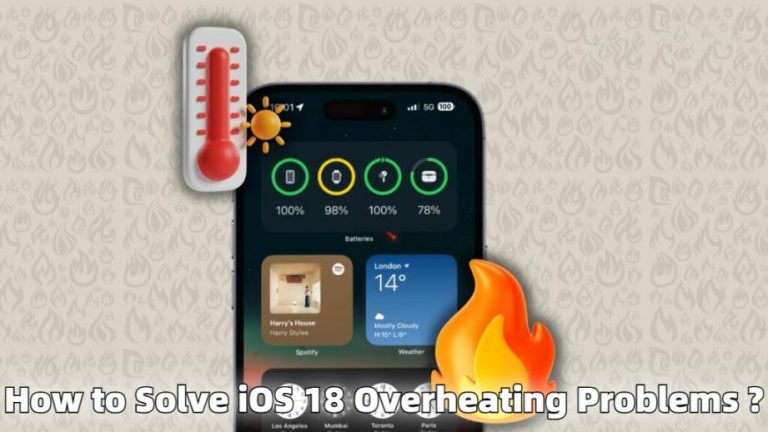iOS 18/17のキーボードが正常に動作しない場合の修正方法トップ4
iOS 17/18のリリースは、高度な単語予測、絵文字の提案、自動修正の強化などの新しい機能を備えたオーバーホールキーボードなど、iPhoneに多くの素晴らしい新機能と更新をもたらします。
ただし、一部のユーザーは、iOS 18/17キーボードの問題を報告しています。これは、遅れた応答時間からキーが適切に機能しないまでの範囲です。最近iPhoneをiOS 18に更新し、画面上のキーボードに問題がある場合は、あなただけではありません。
これは、iOS 18/17キーボードバグまたはデバイスに関するその他の内部システムの問題が原因である可能性があります。 iOS 17/16に戻って格下げする前に、この記事で概説したクイックフィックスを最初に試してください。いくつかのソリューションを調べます。
パート1。なぜ私のiOSキーボードが機能しないのですか?
iOSキーボードが適切に動作を停止できるいくつかの一般的な理由があります。
- 特に主要なiOSの更新後、ソフトウェアのバグまたはグリッチ
- キーボードアプリがクラッシュします
- キーボードを更新するには、iPhoneを再起動する必要があります
- iOS 18/17キーボードの更新設定は調整する必要があります
- キーボード辞書をリセットする必要があります
- iOSバージョンは時代遅れで、更新する必要があります
- 画面またはキーボードコネクタに物理的な損傷があります
ほとんどのキーボードの問題は、iPhoneの再起動やキーボード設定の切り替えなど、簡単なトラブルシューティングで修正できます。ソフトウェアのバグ、アプリのクラッシュ、および時代遅れのiOSバージョンは、通常、無反応のiPhoneキーボードの背後にある主な犯人です。
パート2。iPhoneキーボードを解凍するにはどうすればよいですか?
2.1キーボード辞書をリセットします
iOSキーボードの問題を修正する一般的な方法の1つは、キーボード辞書をリセットすることです。キーボード辞書ストアは、自動修正と単語の提案に役立つ単語、ショートカット、修正を学びました。
時間が経つにつれて、この辞書は破損したり、不正確なデータで満たされる可能性があり、最終的には善よりも害を及ぼすことになります。
さらに、iOS 18/17キーボードラグを経験することもあります。辞書をリセットすると、キーボードが新鮮に開始できるように、この故障したデータがクリアされます。
これらの手順に従って、iPhoneのキーボード辞書をリセットします。
1. iPhoneで設定アプリを開きます。
2。一般的にタップします。
3.下にスクロールして、リセットをタップします。
4.リセット画面で、キーボード辞書のリセットをタップします。
5.プロンプトが表示されたら、パスコードを入力します。
6.辞書をリセットすることを確認してください。
2.2すべてのキーボードを削除して再び添加します
キーボード辞書をリセットすることで問題が解決されない場合は、追加されたすべてのキーボードを削除してから再追加してみてください。これにより、本質的にiPhoneがキーボードと言語のきれいなスレートを提供します。
すべてのキーボードを削除して再びそれらを再度添加しますiPhoneキーボードハプティックスは機能していないだけでなく、各キーボードに保存されているデータを更新し、将来的に遅れないようにします。
次の手順に従ってください:
1。[設定]>[一般]>[キーボード]に移動します。
2。左上隅で編集をタップします。
3.各キーボードの横にある赤いマイナスボタンをタップして削除します。削除を確認します。
Read more: iOS 18の過熱とバッテリー消耗を解決する簡単な対策!
2.3 iPhoneをハードリセットします
よりシンプルなトラブルシューティングが機能しない場合は、iPhoneでハードリセットを行う必要がある場合があります。ハードリセット(フォース再起動とも呼ばれます)は、デバイス全体を再起動し、キーボードを含むすべてのコンポーネントを更新します。これにより、標準の再起動が修正されない破損したファイルまたはグリッチを排除できます。
iPhone SE以降の場合(iOS 18がサポートされています):
1.ボリュームアップボタンを押してリリースします。
2.すぐにボリュームダウンボタンを押してリリースします。
3.最後に、Appleのロゴが表示されるまで、サイドボタンを押し続けます。
ハードリセット後、キーボードをテストして、応答性と機能が改善されているかどうかを確認します。これにより、システム全体が更新され、永続的な問題が解決する可能性があります。
パート3。IOS18/17キーボードを修正するためのワンストップソリューションが機能しない
対象となるトラブルシューティングのヒントは、多くの一般的なiOS 18/17キーボードの問題を解決する可能性がありますが、システムレベルの問題には、より高度な修理が必要になる場合があります。推奨されるすべての修正を試した後もキーボードが不正行為をしていることがわかった場合は、大きな銃を引き出す時が来ました。
Ultfone iOSシステム修理ツールは、iOS 18/17デバイスでの長引くキーボードの問題に対するワンストップソリューションを提供します。この強力なユーティリティは、データの損失や技術的な専門知識を必要とせずに、150を超えるIOSシステムの問題を修正するように設計されています。
キーボードの問題に最適なUltfone iOSシステム修理を行ういくつかの重要な機能は次のとおりです。
- システムレベルのグリッチ、クラッシュ、または凍結を解決するための高度な修理機能キーボードの故障を引き起こします。
- 1キーボードの修理に必要な場合は、リカバリモードをクリックして回復を終了します。
- iOS 18から安定したiOS 17以前に戻る安全なダウングレード。
- キーボードが反応しない場合、パスワード、iTunes、またはFinderなしでiPhoneをリセットします。
- Appleロゴ、再起動ループ、ブラックスクリーンなどの一般的な問題を修正します。
- iPhone 15およびiOS 18で動作しない触覚を修正します。
今すぐ購入
今すぐ購入
Ultfone iOSシステム修理を使用してiOS 18/17キーボードの問題を解決するには、次の手順に従ってください。
パート4。IOS18/17キーボードが機能していないことについても尋ねる
Q1。キーボード上の文字の一部が機能していないのはなぜですか?
特定のキーが機能しない可能性のあるいくつかの理由には、スタックキー、ソフトウェアバグ、破損したキーボード、または無効なオートコレクトなどのキーボード設定が誤っていません。リセット設定またはiPhoneは通常、それを修正できます。
さらに、iOS 18/17キーボードハプティックスが機能していない場合、最近のiOS 18/17アップデートのバグが原因である可能性があります。 iOSバージョンをダウングレードする前に、上記の修正を試してください。
Q2。キーボードがロックされているかどうかをどのように知ることができますか?
iOSキーボードがロックされているサインには、何も入力できないこと、トップバーにキーボードロックアイコンが表示され、「ソフトウェアキーボードが無効になっている」ポップアップを入力してみると、入力しようとすることが含まれます。設定> general>キーボード>キーボードを確認して、無効になっているかどうかを確認できます。
最後の言葉
iOS 18/17はエキサイティングな新しいキーボード機能を提供しますが、主要なiOSアップデートは必然的にバグとグリッチをもたらします。 iOS 18/17にアップグレードしてからiPhoneのキーボードに問題があることに気付いた場合(反応しないキー、消去された文字、誤ったautocorrectなど)パニックにならないでください。ほとんどの場合、いくつかの戦略的なトラブルシューティング手法で、誤動作キーボードを復活させることができます。
持続する高度な問題については、Ultfone iOSシステムの修理などの強力なユーティリティツールは、iPhoneのシステム全体を更新し、キーボードを完璧に機能させるための究極のソリューションを提供します。